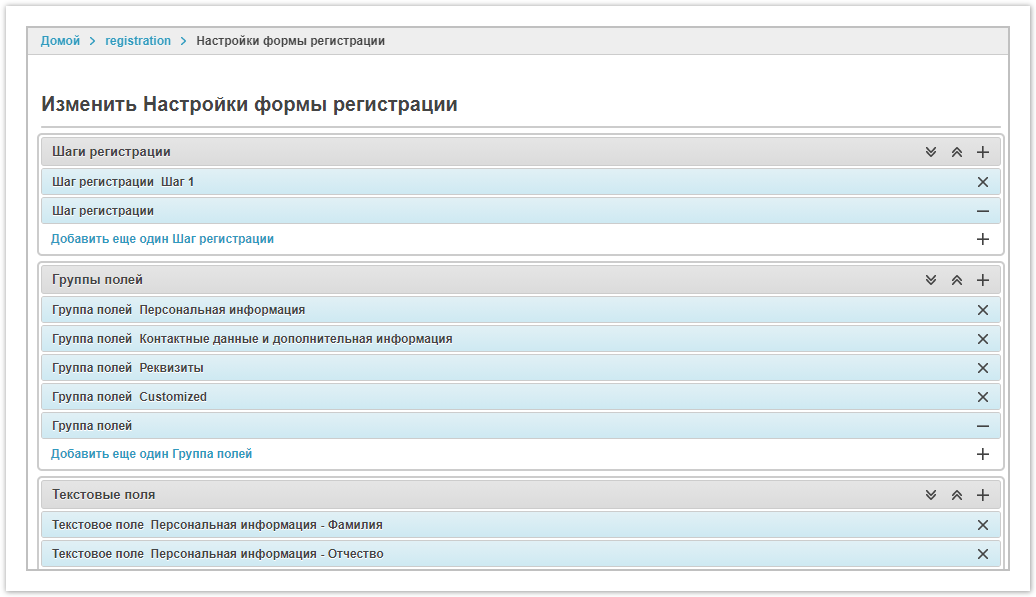Подробнее про настройку форм регистрации рассказано дальше на странице, а также в видео:
Чтобы настроить форму регистрации, в административной панели зайдите в раздел Настройки формы регистрации.
На появившейся странице отображаются имеющиеся шаблоны полей, которые можно редактировать, а также добавлять новые:
Шаг регистрации
Прежде всего необходимо определиться, сколько этапов регистрации необходимо иметь (например, на первом этапе должны вводиться персональные данные, после нажатия кнопки "Далее" - юридические данные).
Для этого в поле Шаги регистрации оставьте Шаг регистрации 1 или нажмите Добавить еще один Шаг регистрации для добавления последующего этапа. При создании полей ниже необходимо указать номер шага, где будет располагаться данное поле.
Для каждого шага напечатайте:
- Название шага - название шага указываться при регистрации не будет.
- Название кнопки - название кнопки, которая сохранит данные и закончит регистрацию на данном шаге (например, для одного шага можно оставить кнопку Зарегистрировать; если у вас при регистрации два шага, то после на первом шаге можно отображаться кнопку Далее, а на втором шаге Зарегистрировать).
- Заголовок страницы - заголовок шага, который будет отображаться в форме регистрации.
Далее для каждого шага необходимо указать группы полей и отдельные поля, которые там будут использоваться:
Чтобы удалить шаг, необходимо нажать на значок Х напротив нужного элемента. После того, как элемент загорится красным, необходимо сохранить изменения.
Группы полей
Группы полей - блок, к которому будут принадлежать настраиваемые поля (например, в блок "Персональная информация" могут входить входить поля Фамилия, Имя, Отчество).
В данном разделе уже заведены поля Персональная информация, Контактные данные и дополнительная информация, Реквизиты. Для этих групп можно изменять названия, порядок отображения, заголовок. Можно также создать свои группы, нажав на кнопку Добавить еще один Группа полей.
- Порядок сортировки - порядок отображения среди групп полей.
- Countries - заведенные группы полей будут показаны в форме регистрации только для выбранной страны.
- Размер колонки - размер поля.
- Название группы - название блока для нескольких полей.
- Настройка отображения - отображаются опции, заведенные в поле Выборка из бд. Для отображения необходимо также выбрать чекбокс Влияет на отображение полей в разделе Меню выбора.
- Сервис обработки входящих данных - системное поле, которое нельзя редактировать.
- Системное поле - признак полей - системное (нельзя удалять) или несистемное (можно добавлять или удалять).
- HTML class - системное поле, остается без изменений.
Для того чтобы группа полей отображалась, в нее необходимо добавить хотя бы одно из полей, описанных ниже.
Чтобы удалить группу полей, необходимо нажать на значок Х напротив нужного элемента. После того как элемент загорится красным, необходимо сохранить изменения.
Текстовые поля
Текстовые поля - заведение полей, где пользователь будет вводить текстовые данные.
В данном разделе уже добавлены такие поля, как ФИО, e-mail, ИНН, счет и проч. Для добавления своего поля нажмите на кнопку Добавить еще один Текстовое поле.
- Шаг регистрации - шаг, на котором будет отображаться данное поле (заведение шагов описано выше).
- Порядок сортировки - порядковый номер отображения поля.
- Countries - заведенные группы полей будут показаны в форме регистрации только для выбранной страны.
- Размер колонки - размер поля.
- Для поставщика - если выбран данный чекбокс, поле будет отображаться при регистрации поставщиков.
- Для покупателя - если выбран данный чекбокс, поле будет отображаться при регистрации покупателя.
- Группа - группа полей, к которой будет принадлежать данное поле (заведение и редактирование групп описано выше).
- Ключ поля - уникальный ключ поля (записывается латинскими символами или цифрами, например, first_name).
- Имя поля - название поля, которое будет отображаться при регистрации (например, Фамилия, Телефон).
- Значение по умолчанию - отображаемые по умолчанию данные (может быть пустым).
- Базовое поле - стандартное поле, которое уже заведено в Системе.
- Подсказка - подсказка, которая будет отображаться при нажатии на значок подсказки.
- Заполнитель - подсказка, которая будет отображаться в поле ввода.
- Обязательно для заполнения - поле, без которого невозможно провести регистрацию пользователя.
- Включен - если чекбокс выбран, данное поле будет отображаться в форме регистрации, в противном случае отображаться не будет.
- Запретить редактирование - запрет на редактирование поля.
- Настройка отображения - отображаются опции, заведенные в поле Выборка из бд. Для отображения необходимо также выбрать чекбокс Влияет на отображение полей в разделе Меню выбора.
- Тип поля - шаблон для заполнения (просто текст, телефон, чекбокс для отметки "да" или "нет").
- Маска для ввода - при выборе определенного типа поля, например будет отображаться шаблон для заполнения (например, при выборе тип поля - телефон, будет отображаться +7(___) ____- ____-____).
- Минимальная (максимальная) длина - количество печатаемых символов.
- Сервис обработки входящих данных - системное поле, которое нельзя редактировать.
- Системное поле - признак полей - системное (нельзя удалять) или несистемное (можно добавлять или удалять).
- HTML class - системное поле, остается без изменений.
Чтобы удалить поле, необходимо нажать на значок Х напротив нужного элемента. После того как элемент загорится красным, необходимо сохранить изменения.
Файловые поля
Файловые поля - заведение полей, где информация будет загружена в виде файла (например, логотип компании).
В данном разделе уже заведены поля для загрузки логотипа. Для добавления своего файлового поля нажмите кнопку Добавить еще один Файловое поле.
- Шаг регистрации - шаг, на котором будет отображаться данное поле (заведение шагов описано выше).
- Порядок сортировки - порядковый номер отображения поля.
- Countries - заведенные группы полей будут показаны в форме регистрации только для выбранной страны.
- Размер колонки - размер поля.
- Для поставщика - если выбран данный чекбокс, поле будет отображаться при регистрации поставщиков.
- Для покупателя - если выбран данный чекбокс, поле будет отображаться при регистрации покупателя.
- Группа - группа полей, к которой будет принадлежать данное поле (заведение и редактирование групп описано выше).
- Ключ поля - уникальный ключ поля (записывается латинскими символами или цифрами, например, profile-logo).
- Имя поля - название поля, которое будет отображаться при регистрации (например, Логотип компании).
- Значение по умолчанию - отображаемые по умолчанию данные (может быть пустым).
- Базовое поле - стандартное поле, которое заведено в Системе.
- Подсказка - подсказка, которая будет отображаться при нажатии на значок подсказки.
- Заполнитель - подсказка, которая будет отображаться в поле ввода.
- Обязательно для заполнения - поле, без которого невозможно провести регистрацию пользователя.
- Включен - если чекбокс выбран, данное поле будет отображаться в форме регистрации, в противном случае отображаться не будет.
- Запретить редактирование
- Настройка отображения - отображаются опции, заведенные в поле Выборка из бд. Для отображения необходимо также выбрать чекбокс Влияет на отображение полей в разделе Меню выбора.
- Шаблон файла
- Сервис обработки входящих данных - системное поле, которое нельзя редактировать.
- Системное поле - признак полей - системное (нельзя удалять) или несистемное (можно добавлять или удалять).
- HTML class - системное поле, остается без изменений.
Чтобы удалить поле, необходимо нажать на значок Х напротив нужного элемента. После того как элемент загорится красным, необходимо сохранить изменения.
Меню выбора
Меню выбора - заведение полей, где пользователь сможет выбирать нужную информацию из предложенных вариантов (в виде выпадающего списка или радио кнопки).
В данном разделе уже заведены поля с выбором страны, города, типа компании, наличием/отсутствием интернет магазина. Дополнительно можно завести свое меню выбора, нажав на кнопку Добавить еще один Меню выбора.
- Шаг регистрации - шаг, на котором будет отображаться данное поле (заведение шагов описано выше).
- Порядок сортировки - порядковый номер отображения поля.
- Countries - заведенные группы полей будут показаны в форме регистрации только для выбранной страны.
- Размер колонки - размер поля.
- Для поставщика - если выбран данный чекбокс, поле будет отображаться при регистрации поставщиков.
- Для покупателя - если выбран данный чекбокс, поле будет отображаться при регистрации покупателя.
- Группа - группа полей, к которой будет принадлежать данное поле (заведение и редактирование групп описано выше).
- Ключ поля - уникальный ключ поля (записывается латинскими символами или цифрами, например, company_type).
- Имя поля - название поля (например, Тип компании).
- Значение по умолчанию - отображаемые по умолчанию данные (может быть пустым).
- Базовое поле - стандартное поле, которое заведено в Системе.
- Подсказка - подсказка, которая будет отображаться при нажатии на значок подсказки.
- Заполнитель - подсказка, которая будет отображаться в поле ввода.
- Обязательно для заполнения - поле, без которого невозможно провести регистрацию пользователя.
- Включен - если чекбокс выбран, данное поле будет отображаться в форме регистрации, в противном случае отображаться не будет.
- Запретить редактирование - запрет на редактирование в форме регистрации.
- Настройка отображения - отображаются опции, заведенные в поле Опции меню. Для отображения необходимо также выбрать чекбокс Влияет на отображение полей.
- Тип поля - выберите Выпадающее меню или Радио кнопка.
- Опции меню - Значение (опции, отображающиеся при выборе Радио кнопки), Лейбл (опции, отображающиеся в выпадающем списке). Выбранные здесь поля будут отображаться в поле Настройка отображения.
- Выборка из бд - для более быстрого выбора названий стран, городов, типов компаний можно подключить значения, заведенные в базе данных. Если одно из полей выбрано, то чтобы его переопределить, нужно выбрать чек-бокс Влияет на отображение полей.
- Влияет на отображение полей - после выбора одного из значений в поле Выборка из бд выберите данный чекбокс для изменения последующей логики регистрации (например, при выборе страны Россия будут отображаться поля ИНН, ОГРН и проч., при выборе Бразилии - бразильские налоговые идентификаторы).
Данный чекбокс может быть выбран только в одном Меню выбора.
- Сервис обработки входящих данных - данное поле является системным, его нельзя редактировать.
- Системное поле - признак полей - системное (нельзя удалять) или не системное (можно добавлять или удалять).
- HTML class - системное поле, остается без изменений.
Чтобы удалить поле, необходимо нажать на значок Х напротив нужного элемента. После того как элемент загорится красным, необходимо сохранить изменения.
Конструктор полей соглашений
Конструктор полей соглашений - заведение полей, где от пользователя надо получить согласие на определенные действия.
В Системе заведены поля с политикой конфиденциальности, условия пользовательского соглашения, условия обработки персональных данных. Дополнительно можно добавить еще один Конструктор полей соглашений.
- Шаг регистрации - шаг, на котором будет отображаться данное поле (заведение шагов описано выше).
- Порядок сортировки - порядковый номер отображения поля.
- Countries - заведенные группы полей будут показаны в форме регистрации только для выбранной страны.
- Размер колонки - размер поля.
- Для поставщика - если выбран данный чекбокс, поле будет отображаться при регистрации поставщиков.
- Для покупателя - если выбран данный чекбокс, поле будет отображаться при регистрации покупателя.
- Группа - группа полей, к которой будет принадлежать данное поле (заведение и редактирование групп описано выше).
- Ключ поля - уникальный ключ поля (записывается латинскими символами или цифрами, например, user_agreement).
- Имя поля - название поля, которое будет отображаться в форме регистрации (например, Согласен с....).
- Значение по умолчанию - отображаемые по умолчанию данные (может быть пустым).
- Базовое поле - стандартное поле, которое заведено в Системе.
- Подсказка - подсказка, которая будет отображаться при нажатии на значок подсказки.
- Заполнитель - подсказка, которая будет отображаться в поле ввода.
- Обязательно для заполнения - поле, без заполнения которого невозможно провести регистрацию пользователя.
- Включен - если чекбокс выбран, данное поле будет отображаться в форме регистрации, в противном случае отображаться не будет.
- Запретить редактирование - запрет на редактирование в форме регистрации.
- Настройка отображения - отображаются опции, заведенные в поле Выборка из бд. Для отображения необходимо также выбрать чекбокс Влияет на отображение полей в разделе Меню выбора.
- Файл соглашения - необходимо загрузить файл с расширением .PDF.
- Название ссылки для скачивания файла - напечатайте название файла, которое будет отображаться в форме регистрации.
- Сервис обработки входящих данных - данное поле является системным, его нельзя редактировать.
- Системное поле - признак полей - системное (нельзя удалять) или не системное (можно добавлять или удалять).
- HTML class - системное поле, остается без изменений.
Чтобы удалить поле, необходимо нажать на значок Х напротив нужного элемента. После того как элемент загорится красным, необходимо сохранить изменения.